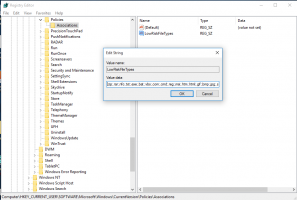Kako dodati izjeme v super-duper varen način v Edge
Končno lahko dodate izjeme v Super-Duper Secure Mode v Edge. Ne tako dolgo nazaj je Microsoft predstavil novo varnostno funkcijo za brskalnik Edge, imenovano "Super-Duper Secure Mode" ali SDSM. SDSM izboljšuje varnost tako, da onemogoči prevajalnik JIT v motorju JavaScript V8 in uporabi dodatne varnostne ublažitve.
Oglas
Super-Duper Secure Mode v Edge je eksperimentalna funkcija, ki lahko povzroči rahle upočasnitve in padce zmogljivosti. Microsoft razume, da nekateri uporabniki morda ne bodo želeli zamenjati zmogljivosti za izboljšano varnost.
Iz tega razloga in da bi zagotovili, da so vsi zadovoljni z delovanjem brskalnika Edge, Microsoft ponuja možnost onemogočanja SDSM. In najnovejša posodobitev za Edge Canary prinaša še eno veliko izboljšavo: seznam izjem.
Edge vam zdaj omogoča, da dodate izjeme v Super-Duper Secure Mode in določite, katera spletna mesta naj delujejo brez dodatnih varnostnih ublažitev.
Nasvet: če opazite, da deli spletnega mesta (ali celotnega spletnega mesta) ne delujejo s SDSM, poskusite preklop iz strogega načina v uravnotežen.
Od zdaj je seznam izjem za SDSM na voljo samo v Edge Canary, različica 97.0.1069.0 (ali novejša). Poleg tega ostaja SDSM skrit za eksperimentalno zastavo in privzeto izklopljen. Imamo namenski članek, ki opisuje, kako omogočite Super-Duper Secure Mode v programu Microsoft Edge.
Ko posodobite Edge Canary na najnovejšo različico in omogočite SDSM, lahko nadaljujete z dodajanjem spletnih mest na seznam izjem. Naredite naslednje.
Dodajte izjeme v Super-Duper Secure Mode
- Zaženite Microsoft Edge.
- Odprite glavni meni z Alt + F bližnjico ali gumb s tremi pikami v zgornjem desnem kotu okna.
- Odprto Nastavitve in pojdite na Zasebnost, iskanje in storitve oddelek.
- Pomaknite se navzdol in poiščite Omogočite ublažitev varnosti za varnejšo izkušnjo brskalnika možnost. Ga vklopite.

- Kliknite Izjeme.

- Kliknite na Dodajte spletno mesto gumb.

- Vnesite spletno mesto, npr. winaero.com, nato kliknite Dodaj.

Tako dodate spletna mesta na seznam izjem za Super-Duper Secure Mode v programu Microsoft Edge.
Odstranite spletno mesto s seznama izjem za SDSM v programu Microsoft Edge
- Odprite Microsoft Edge in v naslovno vrstico vnesite naslednje:
edge://settings/privacy/secureModeExceptionsda neposredno odprete nastavitve. - Poiščite spletno mesto, ki ga želite odstraniti, in kliknite gumb s tremi pikami.
- Kliknite Odstrani.

- Druga možnost je, da kliknete na Odstrani vse gumb. To bo izbrisalo vsa spletna mesta s seznama izjem.
To je to.